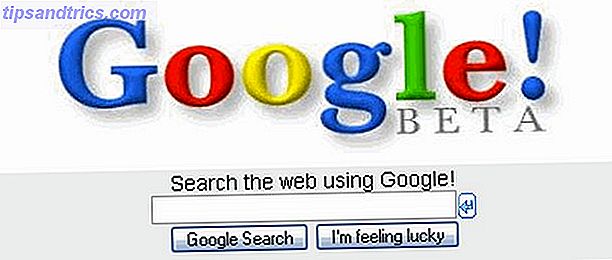Microsoft Excel está repleto de atajos de productividad 14 Consejos para ahorrar tiempo en Microsoft Excel 14 Consejos para ahorrar tiempo en Microsoft Excel Si Microsoft Excel ha consumido mucho tiempo en el pasado, permítanos mostrarle cómo recuperarlo. Estos simples consejos son fáciles de recordar. Lee mas . Por ejemplo, hay muchas maneras de seleccionar celdas, un rango de celdas e incluso toda la hoja de cálculo.
¿Pero qué haces si seleccionas una celda o área por error? No hay una manera incorporada de eliminar eso de la selección sin deseleccionar toda la selección y comenzar de nuevo.
Eso es, hasta ahora. En esta publicación, le mostraremos cómo comenzar a usar la nueva característica Deseleccionar en Microsoft Excel que resuelve ese problema exacto.
Cómo deseleccionar celdas en Microsoft Excel
Seleccionar demasiadas celdas o resaltar el rango incorrecto de celdas es un error fácil de realizar en Excel, y es frustrante y lento. Es por eso que Microsoft Excel presentó la herramienta Deseleccionar. Al escribir estas líneas, esta función solo está disponible para los suscriptores de Office 365.
A continuación, le mostramos cómo puede anular la selección de celdas dentro de un rango de celdas que se resaltan en tres pasos rápidos.
- Mantenga presionada la tecla Ctrl .
- Haga clic para anular la selección de cualquier celda o haga clic y arrastre para anular la selección de un rango de celdas dentro de una selección.
- Para volver a seleccionar cualquiera de esas celdas, mantenga presionada la tecla Ctrl nuevamente y vuelva a seleccionar esas celdas.

Tenga en cuenta que si una hoja de trabajo está protegida, no podrá seleccionar celdas o sus contenidos. Además, la forma de seleccionar celdas no ha cambiado.
Para seleccionar un rango de celdas contiguas: haga clic en la primera celda del rango y luego arrastre a la última celda. De forma alternativa, mantenga presionada la tecla Mayús y use las teclas de flecha para ampliar la selección.
Para seleccionar un grupo de celdas no contiguas: seleccione la primera celda o rango de celdas, y luego mantenga presionada la tecla Ctrl mientras selecciona las otras celdas o rangos.
Ahora, gracias a la función Deseleccionar, no es necesario que cancele toda la selección si no selecciona las celdas correctas. Actualice a la última versión de Office 365 y pruebe esta característica hoy mismo.